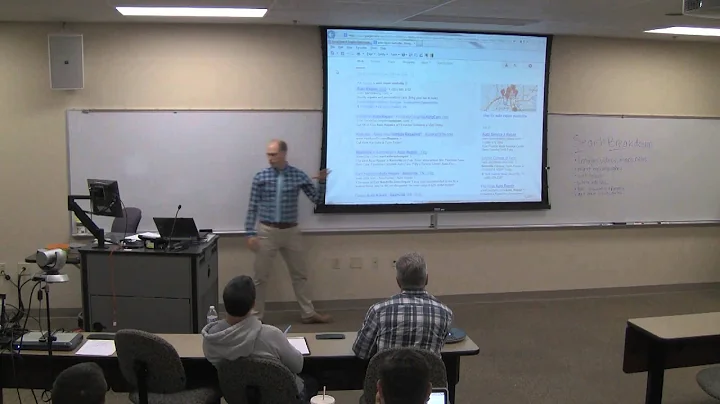Joomla SEO için Google Analytics - Önemli bir SEO Araçtır
İçindekiler:
- Google Analytics için Joomla'nın Yüklenmesi
- Google Analytics Eklentisi İndirme
- Eklentinin Kurulumu
- Eklenti Yapılandırması ve Takip Kodu Ekleme
- Webmaster Araçları Doğrulama
- Google Analytics Kodunun Kontrol Edilmesi
Google Analytics için Joomla'nın Yüklenmesi 👀
Joomla web sitenizde Google Analytics'i yüklemeniz, web sitenizin trafiğini takip edebilmeniz için önemli bir adımdır. Bu makalede, Google Analytics'i Joomla'ya nasıl yükleyeceğinizi adım adım anlatacağım.
İlk olarak, Niche Extensions tarafından oluşturulan ücretsiz Google Analytics eklentisini indirmeniz gerekmektedir. Bu eklentinin bir pro sürümü de mevcuttur, ancak şu anda ücretsiz sürümüyle devam edeceğiz. Eklentiyi indirmek için "İndir"e tıklayın ve masaüstünüze kaydedin.
Google Analytics Eklentisi İndirme 📥
Google Analytics eklentisini Joomla web sitenize yüklemek için öncelikle Joomla'nın yönetim paneline giriş yapmanız gerekmektedir. Yönetim paneline giriş yaptıktan sonra, "Uzantılar" menüsüne gidin ve "Uzantı Yöneticisi"ne tıklayın. Üst kısımda "İçerik Türü" filtresini "Eklenti" olarak ayarlayın ve "Google Analytics" anahtar kelimesini arama çubuğuna yazın. Bu şekilde, eklentiyi kolayca bulabilirsiniz.
Bulduğunuz Google Analytics eklentisine tıklayarak daha fazla ayrıntıya ulaşabilirsiniz. Eklentinin ücretsiz ve sık kullanılan bir eklenti olduğunu görebilirsiniz. "İndir" butonuna tıklayarak eklentiyi indirebilirsiniz. İndirme tamamlandığında, dosyayı masaüstünüze kaydedin.
Eklentinin Kurulumu ⚙️
Eklentiyi yüklemek için "Uzantılar" menüsüne gidin ve "Eklenti Yöneticisi"ne tıklayın. Google Analytics eklentisini bulmak için arama çubuğuna "Google" yazarak filtreleyin. Eklentiyi bulduktan sonra "Etkin" olup olmadığını kontrol edin ve "Seçenekler"e tıklayarak eklentiyi yapılandırmaya başlayın.
Eklenti, hem evrensel Google Analytics hem de eski sürüm olan asenkron Google Analytics arasında geçiş yapacaktır. Bunun için "Kod Türü"nü "Evrensel" olarak bırakın ve Google Analytics hesabınızdan almanız gereken izleme kimliğini "ID" alanına girin.
Bunun için Google Analytics hesabınıza gidin ve "Yönetici"ye tıklayarak izleme kodunu kopyalayın. Ardından Joomla'nın yönetim paneline geri dönün ve izleme kodunu "ID" alanına yapıştırın. Domain'i "localhost / Joomla" olarak ayarlayın ve "HTTP" gerekli değildir.
Eklenti Yapılandırması ve Takip Kodu Ekleme ✏️
Google Analytics eklentisini başarıyla yükledikten sonra, eklentiyi yapılandırmak ve Joomla web sitenizde takip kodunu eklemek için "Uzantılar" menüsünde bulunan "Eklenti Yöneticisi"ne gidin. Arama çubuğuna "Google" yazarak filtreleyin ve Google Analytics eklentisine tıklayın. Eklentinin etkin olduğundan emin olun ve "Seçenekler"e tıklayarak yapılandırmalarına geçin.
Yapılandırma bölümünde, evrensel takip kodunun düzgün bir şekilde eklenmiş olmasını kontrol edin. Ardından, webmaster araçları doğrulaması için gereken bilgileri girmeniz gerekmektedir. Bu adımı atlamak isterseniz, takip koduyla ilgilenmeniz yeterli olacaktır.
Webmaster Araçları Doğrulama 🔍
Webmaster araçları doğrulamasını etkinleştirmek için Google Webmaster Araçları'na gitmeniz gerekmektedir. Webmaster Araçları'nda mevcut web sitelerinizden birini seçerek doğrulama işlemini gerçekleştirebilirsiniz. Doğrulama ayrıntılarına erişmek için "Doğrulama Ayrıntıları"na tıklayın.
Doğrulama işlemini HTML etiketi veya meta etiketi kullanarak yapabilirsiniz. Joomla'nın yönetim paneline dönerek, Webmaster Araçları doğrulama kodunu kopyalayın ve "Google Analytics" eklentisinin yapılandırma bölümünde ilgili alana yapıştırın. Bu kodun Joomla web sitenizde doğrulandığını kontrol etmek için doğrulama işlemini tamamlayın.
Google Analytics Kodunun Kontrol Edilmesi ✔️
Google Analytics kodunun Joomla web sitenizin kaynak kodunda doğru bir şekilde göründüğünden emin olmak için bir kontrol yapmanız önemlidir. Kontrol etmek için Joomla'ya gidin ve sağ tıklayarak "Sayfa Kaynağını Görüntüle" seçeneğini seçin. Sayfa kaynağını incelediğinizde, Google Analytics kodunu ve doğrulama kodunu görebilirsiniz.
Google Analytics kodunun ve doğrulama kodunun kaynak kodunda doğru bir şekilde göründüğünü tespit ettiğinizde, Google Analytics'in Joomla web sitenizde etkin bir şekilde çalıştığından emin olabilirsiniz.
Bu makalede, Google Analytics'in Joomla web sitenize nasıl yükleneceğini, eklentinin nasıl yapılandırılacağını ve takip kodunun nasıl ekleneceğini adım adım anlattım. Joomla web sitenizi Google Analytics ile etkin bir şekilde takip edebilir ve web performansınızı analiz edebilirsiniz. Eğer bu makaleyi beğendiyseniz, YouTube kanalımıza abone olmayı ve Joomla Beat web sitesini ziyaret etmeyi unutmayın. İyi takiplemeler!
Öne Çıkanlar ✨
- Google Analytics, web sitenizin trafiğini takip etmede etkili bir araçtır.
- Joomla'nın yönetim panelinden Google Analytics'i yükleyebilirsiniz.
- Google Analytics eklentisini Niche Extensions sitesinden ücretsiz olarak indirebilirsiniz.
- Eklentiyi Joomla'nın yönetim paneline yüklemek için "Eklenti Yöneticisi"ni kullanabilirsiniz.
- Google Analytics takip kodunu Joomla web sitenizin kaynak koduna ekleyerek takip işlemini etkinleştirebilirsiniz.
- Webmaster araçları doğrulamasını kullanarak Joomla web sitenizi Google Webmaster Araçları ile entegre edebilirsiniz.
- Joomla web sitenizin kaynak kodunda Google Analytics kodunu kontrol ederek takibin doğru bir şekilde çalıştığından emin olabilirsiniz.
Sıkça Sorulan Sorular (SSS) ❓
S: Google Analytics takibi nasıl etkinleştirilir?
G: Google Analytics'i Joomla web sitenizde etkinleştirmek için bu adımları takip edebilirsiniz: İlk olarak, Niche Extensions sitesinden Google Analytics eklentisini indirin ve Joomla'nın yönetim panelinden eklentiyi yükleyin. Daha sonra, eklenti yapılandırmasında takip kodunu ekleyerek Google Analytics hesabınızla entegrasyonu sağlayabilirsiniz.
S: Webmaster araçları doğrulaması neden önemlidir?
G: Webmaster araçları doğrulaması, Google Webmaster Araçları'nı Joomla web sitenizle entegre etmenizi sağlar. Bu, web sitenizin performansını izlemenize ve Google arama sonuçlarında daha iyi sonuçlar elde etmenize yardımcı olur.
S: Evrensel Google Analytics ile asenkron Google Analytics arasındaki fark nedir?
G: Evrensel Google Analytics, kullanıcının etkileşimini, kullanıcı hareketlerini ve web sitesi performansını daha detaylı bir şekilde takip edebilen yeni bir sürümdür. Asenkron Google Analytics ise eski sürüm olup, hala yaygın olarak kullanılmaktadır. Evrensel Google Analytics, daha kapsamlı veri analizi sunarken, asenkron Google Analytics daha basit bir takip işlevi sağlar.
S: Google Analytics'i Joomla web sitesinden kaldırmanın bir yolu var mıdır?
G: Evet, Google Analytics'i Joomla web sitesinden kaldırmanın birkaç yolu vardır. Bunlardan biri, Joomla'nın yönetim panelinden Google Analytics eklentisini devre dışı bırakmaktır. Diğer bir seçenek ise web sitenizin kaynak kodunda yer alan Google Analytics takip kodunu kaldırmaktır.
S: Google Analytics'i kullanmanın avantajları nelerdir?
G: Google Analytics, web sitenizin trafiğini anlamak, hedef kitlenizi analiz etmek, kullanıcı davranışlarını takip etmek ve web sitenizin performansını iyileştirmek için etkili bir araçtır. Ayrıca, pazarlama stratejilerinizi şekillendirmek ve dönüşüm oranlarınızı artırmak için de kullanılabilir.
Kaynaklar 📌
 WHY YOU SHOULD CHOOSE Proseoai
WHY YOU SHOULD CHOOSE Proseoai